登入前
那些註冊的小事
目錄
簡介
第一次下載弈碩智能APP之後,會遇到的第一件事就是 登入/註冊,選擇信箱註冊,為自己建立一個弈碩智能的帳號吧
註冊/登入 方式
1.註冊帳號

Step1.點選註冊
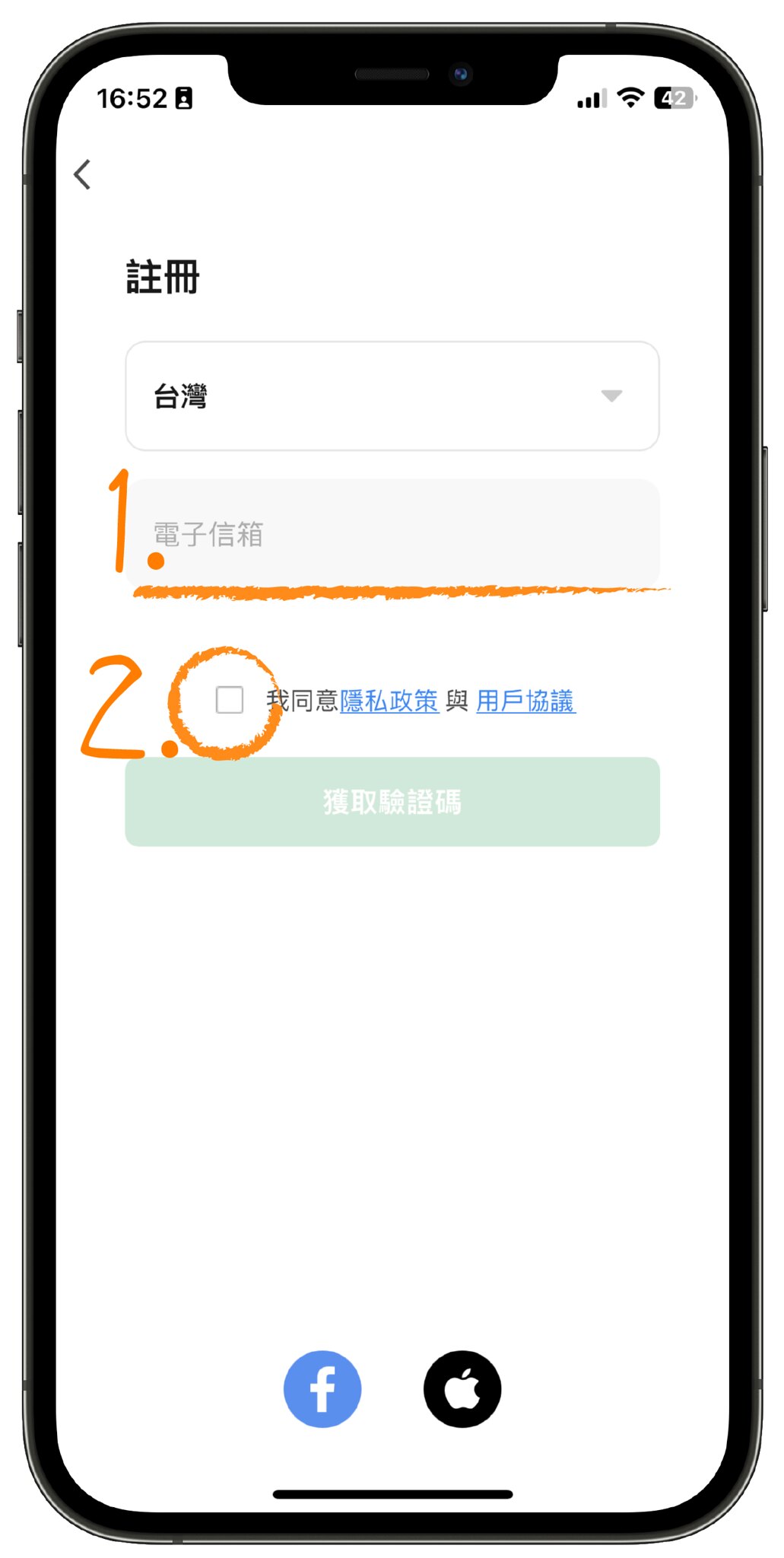
Step2.輸入信箱,並勾選同意隱私政策與用戶協議,之後點選獲取驗證碼

Step3.輸入信箱驗證碼

Step4.設定密碼後按完成
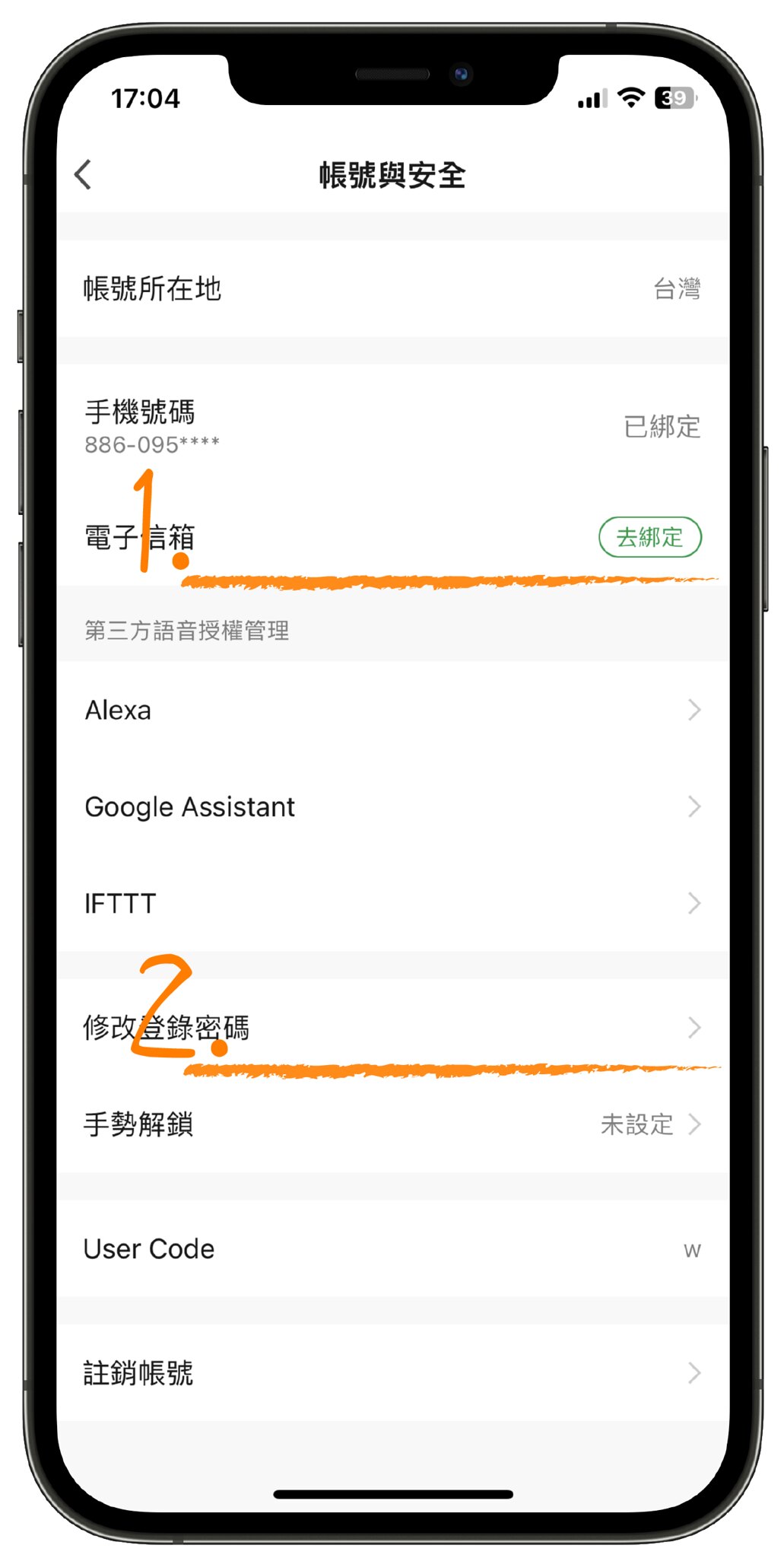
*小編建議: 如果不是透過以上步驟,使用信箱註冊帳號的話,在註冊完登入之後,建議進入“帳號與安全“,將帳號資訊完整設定(包含:信箱跟密碼),以防第三方登入後續不支援或是使用不同行動裝置時而導致無法登入的問題唷
建立家庭
*小編建議: 註冊完帳號後一定要完成建立家庭的步驟,才有辦法使用家庭分享的功能,還可以透過家庭位置設定,得知您所在家庭位置的天氣、溫濕度以及設定”定位”的自動化功能呦!!

Step1.註冊成功後成功進入,點選我

Step2.點選”家庭管理”

Step3.設定家庭訊息

Step4.輸入家庭名稱、位置設定

Step5.設定住家地址

Step6.設定完後點選保存

Step7.家庭添加成功
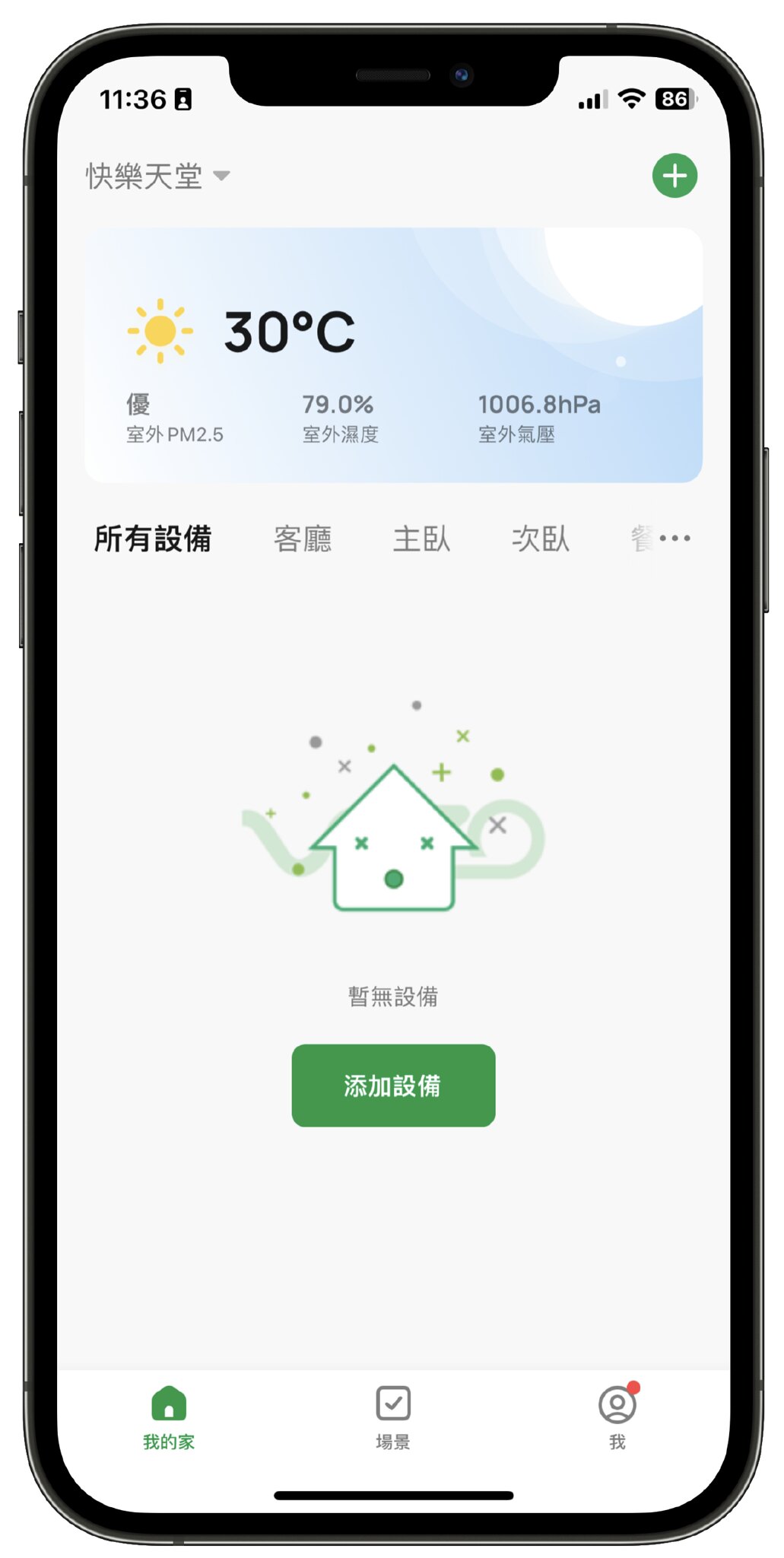
Step8.成功畫面
Q & A Time
Q : 一定要建立家庭嗎? 有需要用到嗎?
A : 會唷!!如果你可能會用到以下的功能,就會需要設定唷
- 分享家庭設備給其他家人、朋友
- 使用GoogleHome
- 家庭設備需要做房間區域分類,例如客廳、臥室等等
- 定位自動化,天氣狀況設定(需設定家庭地址喔)
Q : 那家庭管理這裡不是已經有一個”我的家…”這個不就是了嗎?
A : 不是唷!!這個只是內建預設,需要讓您點擊進入將資訊確實填寫設定完成才算是有建立成功喔,若是跟上圖”步驟8″的畫面不一樣就表示未建立唷
Q : 建立家庭的地址一定要填嗎?
A : 不一定唷~ 不過”家庭名稱”是一定要填的唷!!
家庭地址填寫了之後可以依照這個地址偵測天氣、溫度等功能唷,可以做定位自動化,天氣狀況設定
Q : 我建立家庭了,但是我家人分享給我的家庭,我按了接受邀請但是這裡一直都沒有看到!!!
A : 回到主畫面的時候,右上方的位置可以看到目前所切換到的家庭,看一下名稱是不是正處於剛剛接受邀請的那個家庭名稱,若不是點擊旁邊的三角形做切換!!


